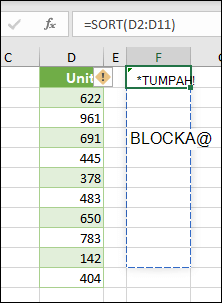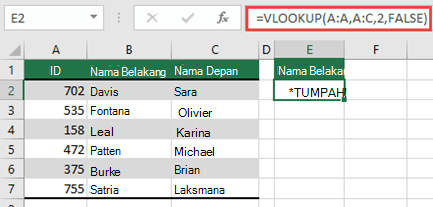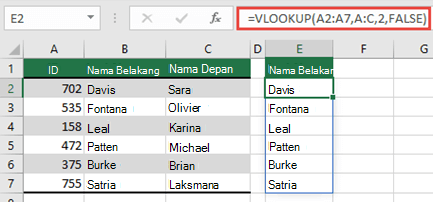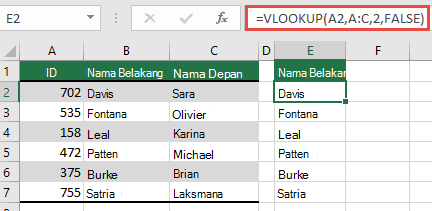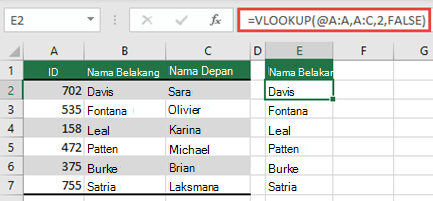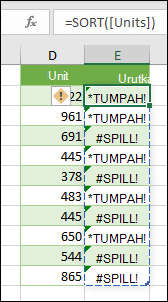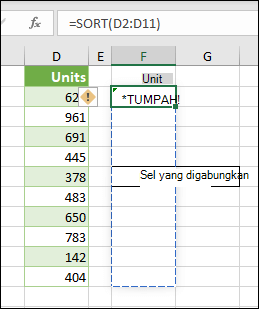#SPILL kesalahan dikembalikan ketika rumus mengembalikan beberapa hasil, dan Excel tidak dapat mengembalikan hasil ke kisi. Untuk detail selengkapnya tentang tipe kesalahan ini, lihat topik bantuan berikut:
Kesalahan ini terjadi saat rentang luapan untuk rumus array yang tumpah tidak kosong.
Pilih rumus untuk memperlihatkan batas putus-putus yang menunjukkan rentang luapan yang dimaksudkan. Dengan memilih rumus, pemberitahuan pemeriksaan kesalahan akan muncul.
Pilih pemberitahuan pemeriksaan kesalahan dan pilih opsi Pilih Sel Penghalang untuk langsung masuk ke sel yang menghalangi. Anda kemudian dapat menghapus kesalahan dengan menghapus, atau memindahkan entri sel yang menghalangi. Segera setelah penghalang dikosongkan, rumus array akan tumpah seperti yang dimaksudkan.
Excel tidak dapat menentukan ukuran larik luapan karena tidak stabil, dan mengubah ukuran antar lintasan penghitungan. Misalnya, rumus berikut ini akan memicu #SPILL ini! kesalahan:
=SEQUENCE(RANDBETWEEN(1,1000))
Pengulangan array dinamis dapat memicu penghitungan tambahan lolos untuk memastikan lembar bentang sepenuhnya dihitung. Jika ukuran array terus berubah selama proses tambahan ini dan tidak stabil, Excel akan mengatasi array dinamis sebagai #SPILL!.
Nilai kesalahan ini umumnya terkait dengan penggunaan fungsi RAND, RANDARRAY, dan RANDBETWEEN. Fungsi volatile lainnya seperti OFFSET, INDIRECT, dan TODAY tidak mengembalikan nilai yang berbeda pada setiap lolos penghitungan.
Misalnya, ketika ditempatkan di sel E2 seperti dalam contoh di bawah ini, rumus =VLOOKUP(A:A,A:C,2,FALSE) sebelumnya hanya akan mencari ID di sel A2 . Namun, dalam array dinamis Excel, rumus akan menyebabkan #SPILL! karena Excel akan mencari seluruh kolom, mengembalikan 1.048.576 hasil, dan mencapai akhir kisi Excel.
Ada tiga cara sederhana untuk mengatasi masalah ini:
|
# |
Mendekati |
Rumus |
|---|---|---|
|
1 |
Referensi hanya nilai pencarian yang Anda minati. Gaya rumus ini akan mengembalikan array dinamis, tetapi tidak berfungsi dengan tabel Excel.
|
=VLOOKUP(A2:A7,A:C,2,FALSE) |
|
2 |
Referensikan hanya nilai pada baris yang sama, lalu salin rumus ke bawah. Gaya rumus tradisional ini berfungsi dalam tabel, tetapi tidak akan mengembalikan larik dinamis.
|
=VLOOKUP(A2,A:C,2,FALSE) |
|
3 |
Minta agar Excel melakukan irisan implisit menggunakan operator @, lalu salin rumus ke bawah. Gaya rumus ini berfungsi dalam tabel, tetapi tidak akan mengembalikan array dinamis.
|
=VLOOKUP(@A:A,A:C,2,FALSE) |
Rumus array luapan tidak didukung dalam tabel Excel. Coba pindahkan rumus Anda dari tabel, atau konversi tabel menjadi rentang (pilih Desain Tabel > Alat > Konversi ke rentang).
Rumus array luapan yang anda coba masukkan telah menyebabkan Excel kehabisan memori. Silakan coba mereferensikan array atau rentang yang lebih kecil.
Rumus array yang tumpah tidak bisa meluap ke dalam sel gabungan. Hapus gabungan sel yang dimaksud, atau pindahkan rumus ke rentang lain yang tidak beririsan dengan sel yang digabungkan.
Pilih rumus untuk memperlihatkan batas putus-putus yang menunjukkan rentang luapan yang dimaksudkan. Dengan memilih rumus, pemberitahuan pemeriksaan kesalahan akan muncul.
Anda dapat memilih pemberitahuan pemeriksaan kesalahan, lalu memilih opsi Pilih Sel penghalang untuk langsung masuk ke sel yang menghalangi. Segera setelah sel yang digabungkan dikosongkan, rumus array akan luapan seperti yang dimaksudkan.
Excel tidak mengenali, atau tidak bisa mendamaikan penyebab kesalahan ini. Pastikan rumus Anda berisi semua argumen yang diperlukan untuk skenario Anda.
Perlu bantuan lainnya?
Lihat juga
Anda selalu dapat bertanya kepada ahli di Komunitas Teknologi Excel atau mendapatkan dukungan di Komunitas.